In unserem heutigen Blogbeitrag zeigen wir euch, welche Besonderheiten die SILHOUETTE CAMEO 4 Plus Schneidematte aufweist.
Wenn ihr eine SILHOUETTE CAMEO 4 Plus habt, dann sind euch vielleicht am Mattenrand schon die kleinen besonderen Markierungen aufgefallen?!
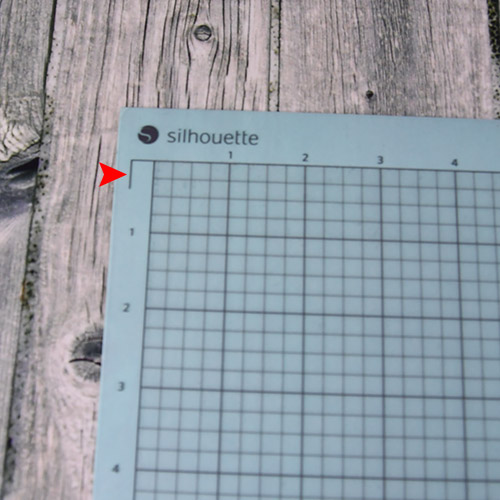
Neben dem normalen Raster befinden sich oben links und rechts an der SILHOUETTE CAMEO 4 Plus Schneidematte noch kleine Markierungen und diese Markierungen haben auch einen ganz besonderen Grund:
Ihr könnt mit eurer SILHOUETTE CAMEO 4 Plus nämlich über das Raster hinaus plotten!
Um eure Designs richtig zu positionieren empfehlen wir euch also im Silhouette Studio immer den Schneiderand anzeigen zu lassen. Dieser zeigt euch nämlich, mit Hilfe eines roten Rahmens auf, in welchen Bereich ihr eure Designs ablegen müsst, damit sie anschließend vom Plotter geplottet werden.
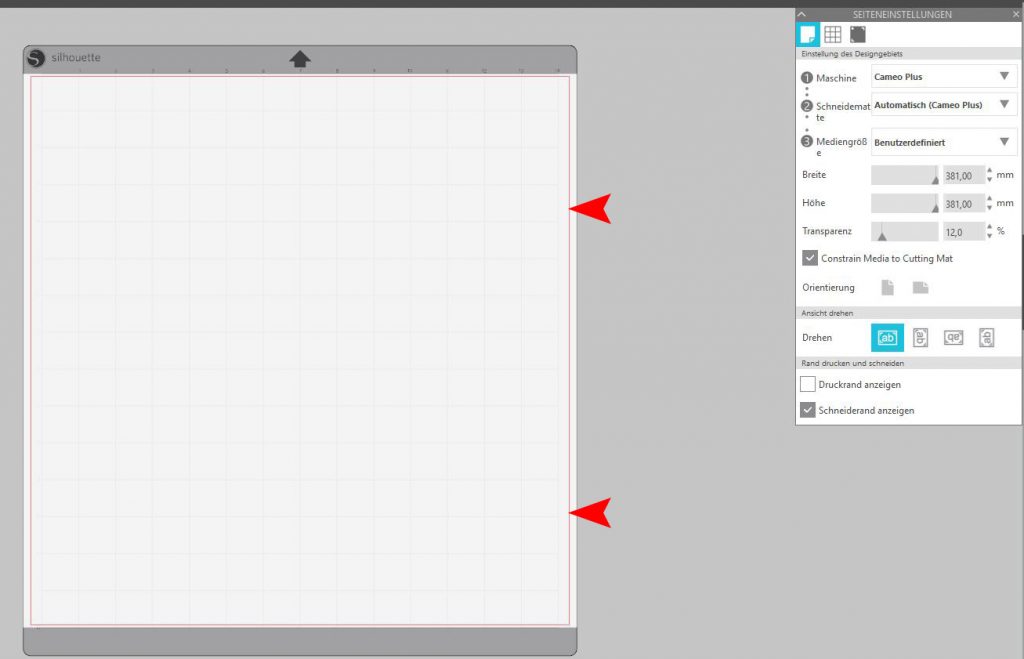
Achtung: Bitte auch immer darauf achten, dass ihr eure Materialien auf der Matte auch dort anbringt, wo ihr euer Design im Programm positioniert habt!
Den Schneiderand könnt ihr euch wie folgt anzeigen lassen:
1. Möglichkeit: Auf der rechten Seite das Seiteneinstellungs-Symbol klicken und dann unten ein Haken bei „Schneiderand anzeigen“ setzen.
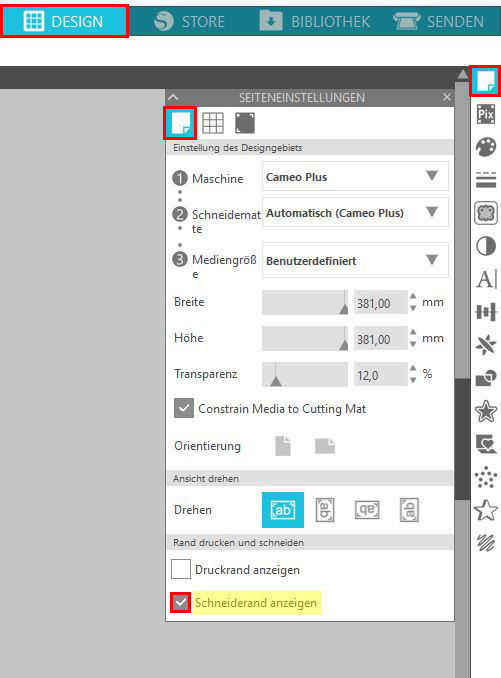
2. Möglichkeit: Über „Ansicht“ „Schneiderand anzeigen“ auswählen
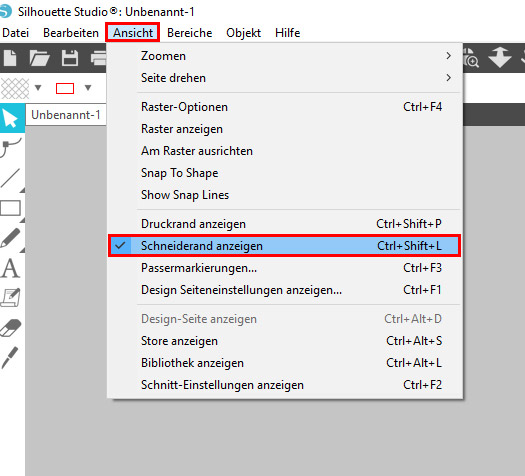
3. Möglichkeit: Einfach das Tastenkürzel Strg + Shift + L bzw. Cmd + Shift + L drücken
Wichtig: Wenn ihr den Werkzeughalter vor einem Testschnitt nicht manuell an eine andere Position setzt, dann wird der Testschnitt in der oberen linken Ecke der SILHOUETTE CAMEO 4 Plus Schneidematte ausgeführt. Wenn ihr euer Material dann nur auf die Rasterfläche aufgebracht habt, schneidet das Messer in eure Matte!
Also ganz wichtig – vor dem Testschnitt mit Hilfe der Pfeiltasten am Plotter euren Werkzeughalter an die Stelle positionieren, an der auch der Testschnitt ausgeführt werden soll.
Wir wünschen euch ganz viel Freude beim Plotten mit eurer SILHOUETTE CAMEO 4 Plus!
Übrigens, weitere Tipps und Tricks rund ums Thema Plotten findet ihr bei uns im Blog oder auf YouTube.
Plott-Ideen und Bilder gibt´s bei uns auf Facebook, Instagram und Twitter.
Liebe Grüße, dein hobbyplotter.de Team

Der Testschnitt funktioniert anscheinend nicht mit dem Kraftmesser als Werkzeug 2!
Habe heute (genauer: inzwischen war es gestern) den Cameo 4 von Ihnen erhalten. Danke auch für die Gummibärchen!
Als ersten Test wollte ich aus einer ca. 1mm dicken Folie (PVC / PE ?) einfach nur einen Kreisring ausschneiden. (Soll als Halter für ein Küchensieb dienen, um dieses über eine Schüssel zu hängen. Das hatte ich mir irgendwann von Hand aus Pappe ausgeschnitten. Dachte, das mache ich jetzt schöner und aus hygienischem Material.)
Das Kraftmesser habe ich auf 7 eingestellt und mit verschiedenen Materialien experimentiert, zuletzt mit selbstdefinierten.
Anfangs hat er beim Test gar nicht geschnitten. Bis ich irgendwann kapiert habe, dass man links vom Testbutton die 2 auswählen muss.
Das Messer habe ich nach rechts positioniert, weil ich die Folie nicht ganz linksbündig aufgeklebt hatte. Beim Klick auf Test fuhr der Lump das Messer jedoch erst wieder nach links und fing dort zu schneiden an. In der Matte!
Ich habe ein paar Versuche gebraucht, bis ich herausfand, dass man ihn über die Pausetaste am Gerät anhalten kann. (Hatte einen Stopp-Button in der Anwendung erwartet.)
Ich habe kein Tutorial gefunden, welches einen Testschnitt mit Werkzeug 2 zeigt. Bin ich der Erste der das probiert?
Hallo Helge Müller, vielen Dank für deinen Kommentar. Der Testschnitt funktioniert auch bei dem rechten Werkzeughalter. Jedoch ist es so, dass dickere Materialien nicht mit einem Schneidevorgang geschnitten werden können, sondern mehrere Schneidevorgänge vorgenommen werden müssen. Somit Hilft ein Testschnitt in diesem Fall nicht unbedingt aus. Wir haben in unserem Blog einen Blogbeitrag, der dir viele hilfreiche Tipps zum Schneiden mit dem 3mm Kraft-Messer aufzeigt, schaue gerne mal über folgenden Link vorbei: https://www.hobbyplotter.de/allgemein/silhouette-cameo-4-anleitung-zum-plotten-mit-dem-kraft-messer/
Ich wünsche dir viel Freude beim Plotten.
Liebe Grüße, Anne vom Team hobbyplotter.de